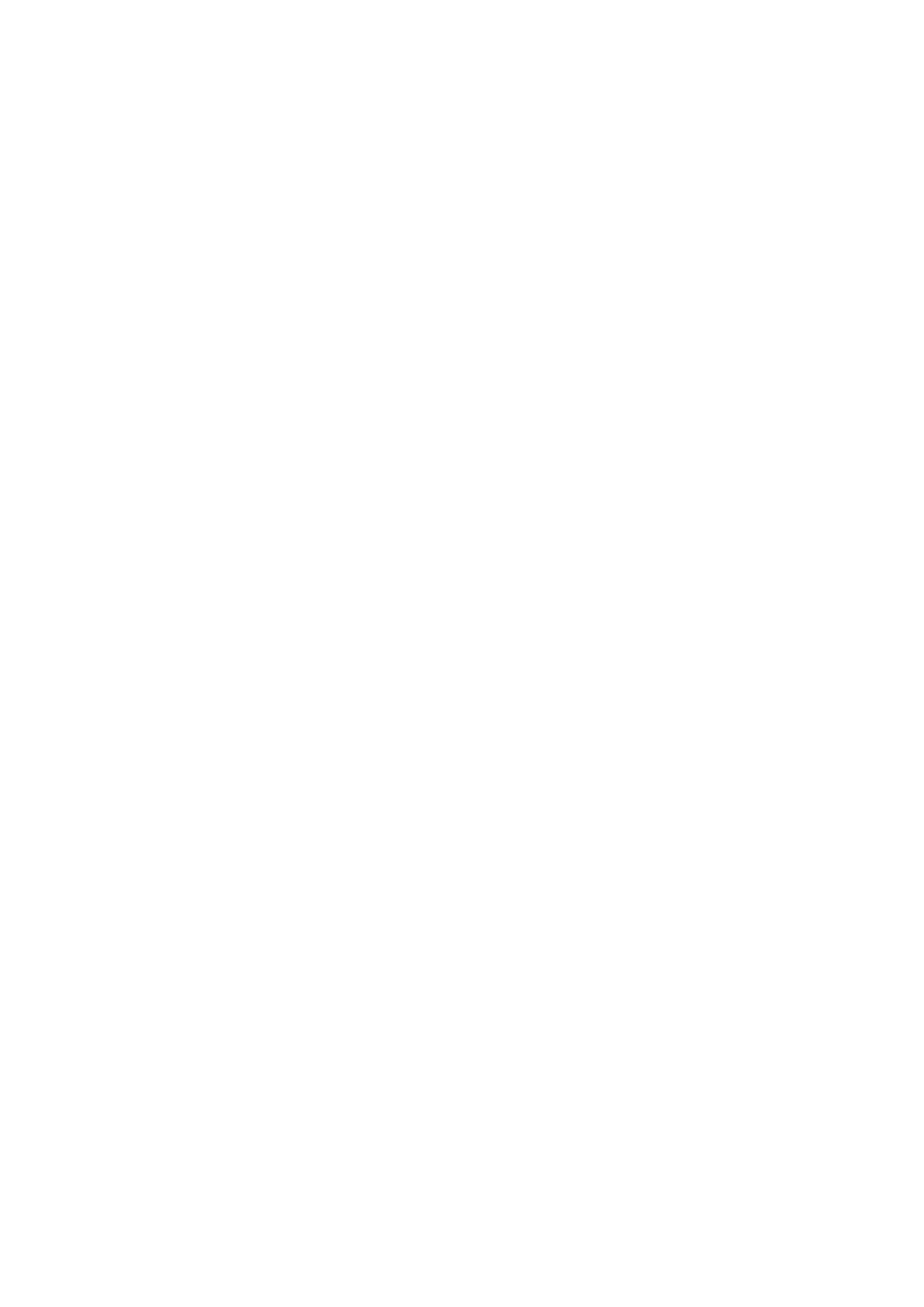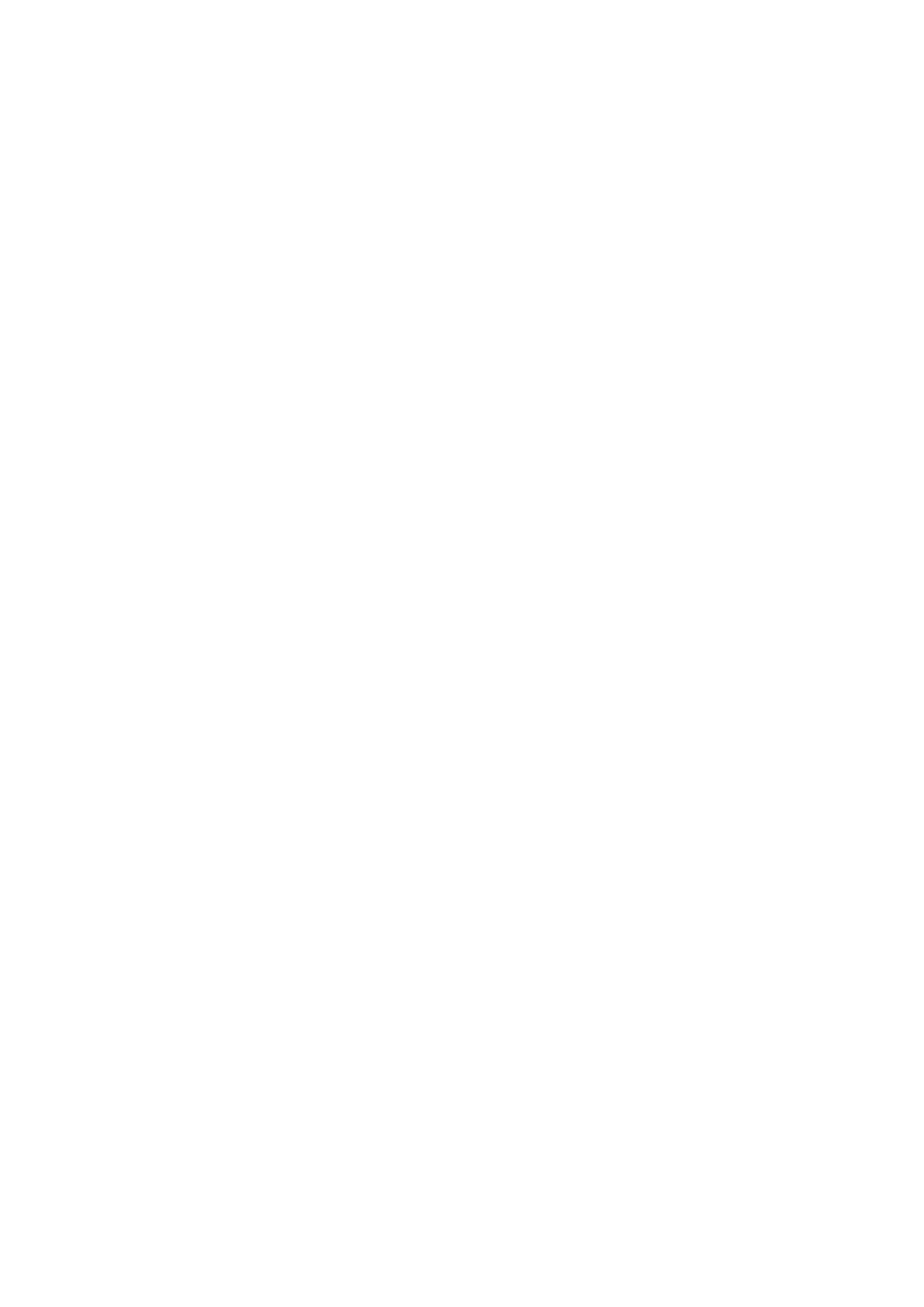
Dane techniczne: wyświetlacz...........................................................................................................................................26
Dane techniczne klawiatury................................................................................................................................................27
Dane techniczne tabliczki dotykowej................................................................................................................................27
Dane techniczne akumulatora............................................................................................................................................27
Dane techniczne zasilacza sieciowego.............................................................................................................................28
Wymiary i masa....................................................................................................................................................................28
Parametry środowiska........................................................................................................................................................ 29
Rodzdział 4: Technologia i podzespoły............................................................................................ 30
Zasilacz................................................................................................................................................................................. 30
Procesory............................................................................................................................................................................. 30
Sprawdzanie użycia procesora w Menedżerze zadań..............................................................................................30
Sprawdzanie użycia procesora w Monitorze zasobów............................................................................................ 30
Identyfikacja procesorów w systemie Windows 10....................................................................................................31
Identyfikacja procesorów w systemie Windows 8.1...................................................................................................31
Identyfikacja procesorów w systemie Windows 7......................................................................................................31
Mikroukłady........................................................................................................................................................................... 31
Identyfikacja chipsetu w Menedżerze urządzeń w systemie Windows 10..............................................................31
Identyfikacja chipsetu w Menedżerze urządzeń w systemie Windows 8.1.............................................................31
Identyfikacja chipsetu w Menedżerze urządzeń w systemie Windows 7...............................................................32
Intel HD Graphics ..........................................................................................................................................................32
Opcje wyświetlacza.............................................................................................................................................................32
Identyfikowanie karty graficznej (w systemie Windows 7 i Windows 10).............................................................. 32
Zmiana rozdzielczości ekranu (Windows 7, 8.1 i 10)................................................................................................. 32
Regulacja jasności w systemie Windows 10............................................................................................................... 32
Regulacja jasności w systemie Windows 8.1...............................................................................................................32
Regulacja jasności w systemie Windows 7................................................................................................................. 33
Podłączanie zewnętrznych wyświetlaczy (Windows 7, 8.1 i 10)............................................................................. 33
DDR4............................................................................................................................................................................... 33
Cechy pamięci......................................................................................................................................................................34
Sprawdzanie pamięci systemowej ..............................................................................................................................34
Sprawdzanie pamięci systemowej w programie konfiguracji systemu (BIOS)...................................................... 35
Testowanie pamięci za pomocą programu diagnostycznego ePSA....................................................................... 35
Opcje dysków twardych.....................................................................................................................................................35
Identyfikacja dysku twardego w systemie Windows 10............................................................................................35
Identyfikacja dysku twardego w systemie Windows 8.1...........................................................................................36
Identyfikacja dysku twardego w systemie Windows 7..............................................................................................36
Identyfikacja dysku twardego w systemie BIOS........................................................................................................36
Funkcje USB.........................................................................................................................................................................36
HDMI 1.4............................................................................................................................................................................... 38
Realtek ALC3246.................................................................................................................................................................39
Funkcje kamery....................................................................................................................................................................39
Uruchamianie kamery (Windows 7, 8.1 i 10)...............................................................................................................39
Uruchamianie aplikacji kamery..................................................................................................................................... 39
Rodzdział 5: Opcje konfiguracji systemu..........................................................................................41
Boot Sequence..................................................................................................................................................................... 41
Klawisze nawigacji................................................................................................................................................................41
Informacje o programie konfiguracji systemu................................................................................................................... 41
4
Spis treści